Topclipper puede bajar video de YouTube a PC rápido y fácilmente solo pegando enlace. SIN marca de agua y soporta descarga online y por apps. ¡Pruébalo gratis!
¿Cómo se pueden descargar vídeos de YouTube a mi PC? A menudo se utiliza software externo o sitios que tienen una función de almacenamiento de vídeo. Simplemente ingrese la URL del video de YouTube para guardarlo en su PC. También existe un método oficial para guardar sin conexión, pero solo permite la reproducción sin conexión y el video no se descarga en los archivos locales de su computadora. ¡Vamos a ver más detalles!

Parte 1. 4 Formas de descargar video de YouTube en PC
¿Cómo puedo descargar vídeos de YouTube en mi PC? A continuación, presentaré 4 métodos: usar software de descarga de videos profesional, herramientas online, grabación y funciones de YouTube Premium. Cada uno tiene características diferentes, así que compáralos y haz tu selección.
[Lista de evaluaciones] Basada en la experiencia real de la autora
| Métodos de descargar videos de YouTube a PC
|
||||
|---|---|---|---|---|
Tiempo y esfuerzo |
El más rápido y fácil |
Los vídeos largos pueden tardar mucho tiempo |
fácil |
fácil |
Seguridad |
Gran soporte, sin anuncios ni virus. |
Funciones incluidas de serie en PC, sin problemas especiales |
Anuncios maliciosos mostrados, preocupaciones de seguridad. |
Función oficial de YouTube, sin problemas particulares. |
Tarifa |
Una descarga Gratuita, $0.01 cada día de Plan Perpetuo |
gratis |
gratis |
$13.99 cada mes |
1 Bajar video gratis de YouTube a mi PC con herramienta - SIN marca de agua
El primer método consiste en bajar vídeos de YouTube a PC utilizando una herramienta profesional "iMyFone TopClipper" . De los métodos presentados en este artículo, este es el método más sencillo, seguro y recomendado.
Funciona en Windows, Mac, Android y iOS, puede descargar vídeos sin marcas de agua desde las principales plataformas para compartir vídeos. Siempre que tenga la URL, puede bajar fácilmente el video en su computadora con un solo clic y también te permite ingresar múltiples enlaces de video y guardarlos todos a la vez.
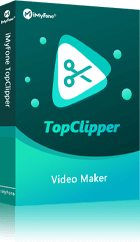
¡4 Características de TopClipper!
- 1. Puede descargar videos de YouTube en su PC a alta velocidad y admite una amplia gama de resoluciones de hasta 1080P.
- 2. Es posible extraer el audio del vídeo.
- 3. Además de YouTube, también puedes bajar vídeos de más de 1000 plataformas como TikTok, Twitter, Instagram, FaceBook.
- 4. Los videos exclusivos para miembros Premium y la lista de videos de YouTube se pueden descargar por separado.
Cómo descargar vídeos de YouTube en la PC Gratis con TopClipper
Paso 1. Haz clic en el botón de arriba para descargar e iniciar el software en tu computadora.
Paso 2. Busca el vídeo que deseas descargar utilizando uno de los siguientes métodos:
- Pega la URL de YouTube directamente en el cuadro de entrada y haga clic en "Buscar".
- Haz clic en el ícono de YouTube para acceder al sitio de YouTube dentro de TopClipper.
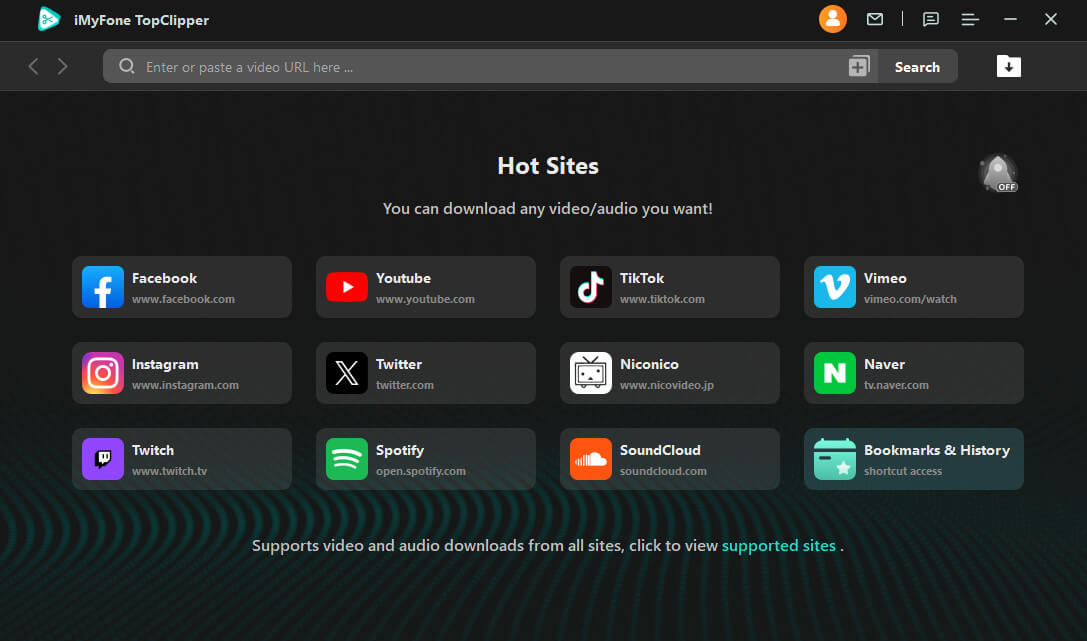
Paso 3. Cuando se muestra el video deseado y se completa el análisis, el botón "Video" se ilumina. Haz clic en él y selecciona la resolución en el elemento "MP4".
Paso 4. Haz clic en "Descargar" y el video se guardará automáticamente.

Nota:
Si la versión online de Topclipper no te ayuda, puede descargar la app de Topclipper, que tiene mucho más tasa de éxito para bajar videos de YouTube a PC sin marca de agua.
2 Bajar videos de YouTube a mi PC usando la función de grabación: lleva tiempo
En las PC con Windows 10/11, puedes grabar usando una función llamada "Xbox Grame bar". Además, en Mac, si tienes macOS Mojave (10.14) o posterior, puedes grabar usando la función de captura de pantalla estándar.
Sin embargo, este método tiene la desventaja de que lleva tiempo grabar el vídeo de YouTube mientras continúa reproduciéndose a velocidad estándar.
Cómo descargar video de YouTube gratis en Windows 10/11
Paso 1. Selecciona Menú Inicio > Xbox Grame bar.
Paso 2. Verifica los sonidos de tu sistema y haz clic en "Iniciar grabación" en la ventana "Capturar". (*Durante la grabación, la mayor parte de la barra de juegos de Xbox estará oculta y solo se mostrará el "estado de captura")
Paso 3. Accede a YouTube en tu navegador y reproduce el vídeo que deseas guardar.
Paso 4. Cuando el video de YouTube termine de reproducirse, hazclic en el botón "Detener grabación" en la ventana "Estado de captura" para detener la grabación.
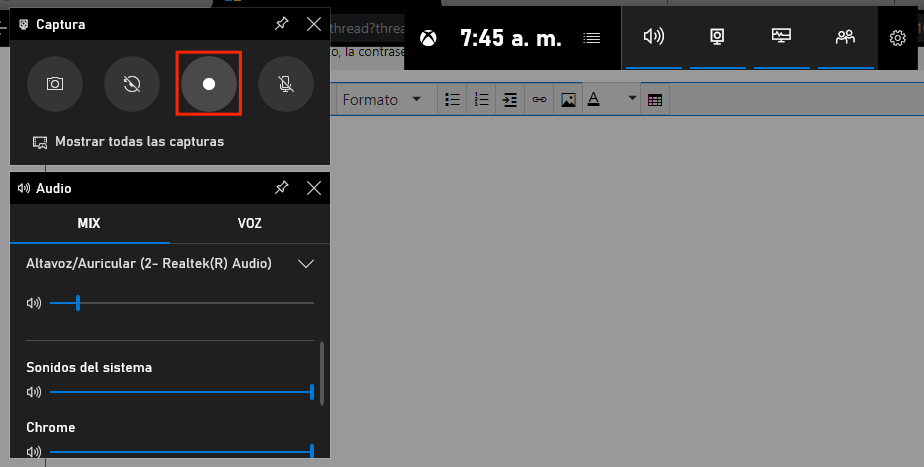
Cómo bajar vídeos de YouTube en Mac
Paso 1. Presiona "shift" + "comando" + "5" en tu teclado al mismo tiempo.
Paso 2. En la barra de herramientas en la parte inferior de la pantalla, selecciona uno de los tres botones de la izquierda para especificar el rango de grabación según el video de YouTube.
Paso 3. Accede a YouTube en tu navegador, reproduce el vídeo que deseas grabar y haz clic en "Grabar" en la barra de herramientas para comenzar a grabar.
Paso 4. Haz clic en el "círculo negro con icono de cuadrado blanco" para detener la grabación.
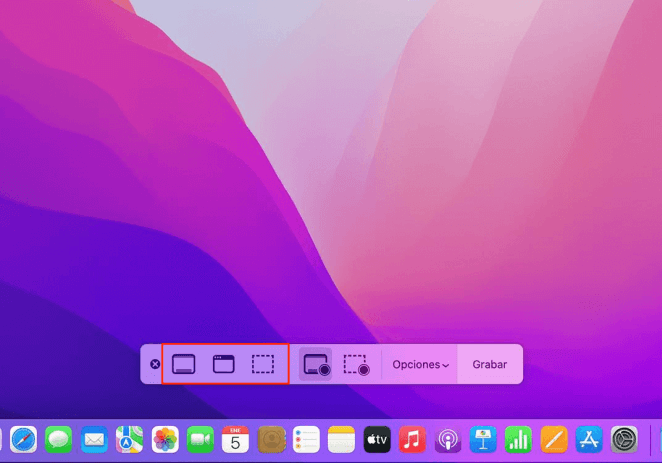
3 Descargar video gratis de YouTube a mi PC con herramientas online: Peligro Potencial
Puedes utilizar la herramienta en línea "FLVTO" para guardar vídeos de YouTube en su PC. Este sitio admite guardar en formatos de archivos MP3 y MP4. La característica más importante es que puedes guardar videos de forma gratuita sin instalar ningún software.
Sin embargo, existen desventajas como la visualización de anuncios maliciosos en el sitio y el software antivirus que reacciona después de la conversión, lo que puede causar problemas de seguridad.
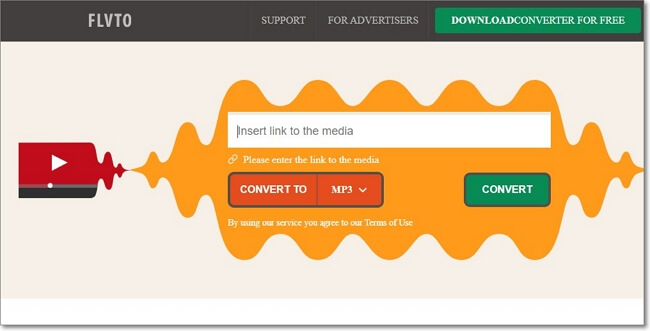
Cómo guardar vídeos de YouTube en la PC usando FLVTO
Paso 1. Ve a YouTube y copie la URL del video que deseas guardar.
Paso 2. Accede al sitio web oficial de FLVTO y pega la URL del video en el campo "Insert link to the media" en el centro.
Paso 3. Haz clic en Convert.
Paso 4. Una vez completado el análisis de video, haz clic en "Descargar" a la derecha del elemento requerido de los formatos de archivo de video proporcionados para guardar el video en su PC.
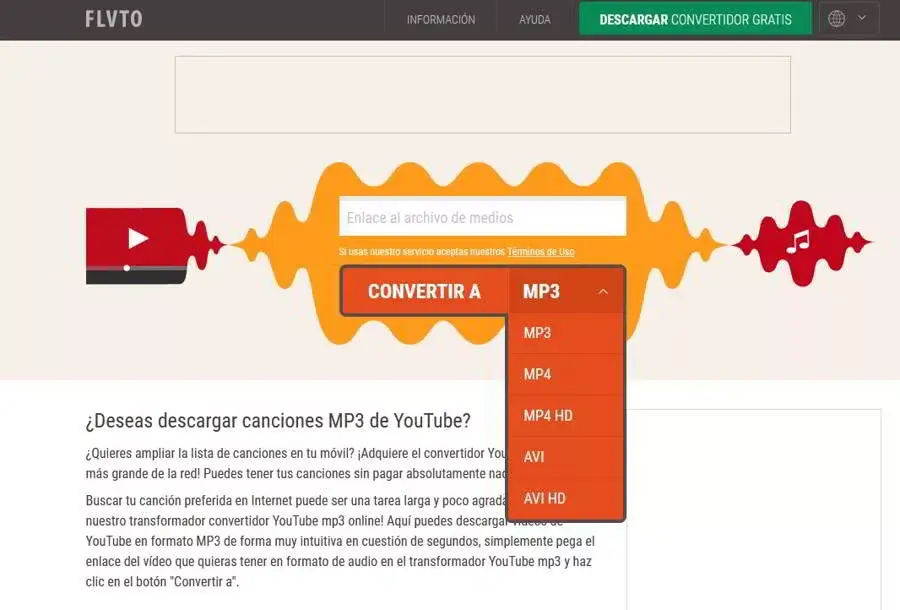
4 Bajar un video de YouTube a mi PC con Premium
Por cierto, si pagas $13.5 al mes y te suscribes a YouTube Premium, puedes utilizar la función de almacenamiento sin conexión para vídeos de YouTube. Puede guardarlo iniciando sesión en su cuenta en la versión del navegador de YouTube, abriendo el video que desea descargar y haciendo clic en "Sin conexión" en la parte inferior de la pantalla de reproducción.
Sin embargo, los videos guardados con este método no se pueden guardar localmente en su PC y solo se pueden reproducir dentro de la aplicación YouTube durante 30 días. Si solo deseas ver videos de YouTube sin conexión, aprende también este método.
Parte 2. Alertas al bajar video de YouTube a PC
A partir de aquí, te explicaré 3 cosas a tener en cuenta al bajar vídeos de YouTube en tu PC.
1 No guardes videos subidos ilegalmente
La descarga de vídeos, como programas de televisión y películas, que se han subido ilegalmente sin el permiso del titular de los derechos de autor es una violación de la ley de derechos de autor. Guardar vídeos de YouTube en sí no es ilegal, pero adquirir dicho contenido pirateado sí lo es. Por favor tenga cuidado.
2 Mantén los videos descargados solo para uso personal
También es una violación de la ley de derechos de autor subir un video del cual no tienes los derechos de autor a otro SNS o transferirlo a otra persona. Por lo tanto, incluso si guarda el vídeo, no lo redistribuyas y disfrútalo sólo para ti. Eso es seguro.
3 Es posible que los servicios gratuitos dejen de estar disponibles repentinamente
Es común que las herramientas en línea que permiten guardar videos de YouTube de forma gratuita dejen de admitir descargas debido a cambios en las especificaciones de YouTube.
Además, en los sitios gratuitos, puedes pisar accidentalmente enlaces peligrosos, como anuncios falsos, que podrían provocar una infección de virus o una filtración de información personal, así que ten cuidado al usarlos.
Resumen
Esta vez, explico 4 formas de descargar videos de YouTube en su PC y puntos con los que debes tener cuidado.
Entre ellos, los vídeos de YouTube se pueden descargar utilizando las funciones estándar del sistema operativo o herramientas en línea, pero existen desventajas, como que lleva tiempo y problemas de seguridad.
En términos generales, la forma más recomendada de guardar tus vídeos de forma segura es utilizar un descargador de vídeos de YouTube profesional. Es fácil de usar, los videos que guardas son de alta calidad y puedes probarlo gratis, ¡así que asegúrate de obtenerlo aquí y probarlo!







